操作场景
本节操作介绍在Windows和Linux环境中使用SSH密钥对方式远程登录Linux云主机的操作步骤。
前提条件
- 已获取创建该弹性云主机时使用的密钥对私钥文件。
- 弹性云主机已经绑定弹性IP,绑定方式请参见查看弹性云主机详细信息。
- 已配置安全组入方向的访问规则,配置方式请参见 配置安全组规则。
- 使用的登录工具(如PuTTY)与待登录的弹性云主机之间网络连通。例如,默认的22端口没有被防火墙屏蔽。
本地使用Windows操作系统
如果您本地使用Windows操作系统登录Linux弹性云主机,可以按照下面方式登录弹性云主机。
方式一:使用PuTTY登录
我们以PuTTY为例介绍如何登录弹性云主机。使用PuTTY登录弹性云主机前,需要先将私钥文件转化为.ppk格式。
- 判断私钥文件是否为.ppk格式。
− 是,执行7。
− 否,执行2。
- 在以下路径中下载PuTTY和PuTTYgen。
https://www.chiark.greenend.org.uk/~sgtatham/putty/latest.html
说明PuTTYgen是密钥生成器,用于创建密钥对,生成一对公钥和私钥供PuTTY使用。
- 运行PuTTYgen。
- 在“Actions”区域,单击“Load”,并导入创建弹性云主机时保存的私钥文件。导入时注意确保导入的格式要求为“All files ( . )”。
- 单击“Save private key”。
- 保存转化后的私钥到本地。例如:kp-123.ppk
- 双击“PUTTY.EXE”,打开“PuTTY Configuration”。
- 单击“Session”,在“Host Name (or IP address)”下的输入框中输入弹性云主机的弹性IP。
图 配置弹性IP
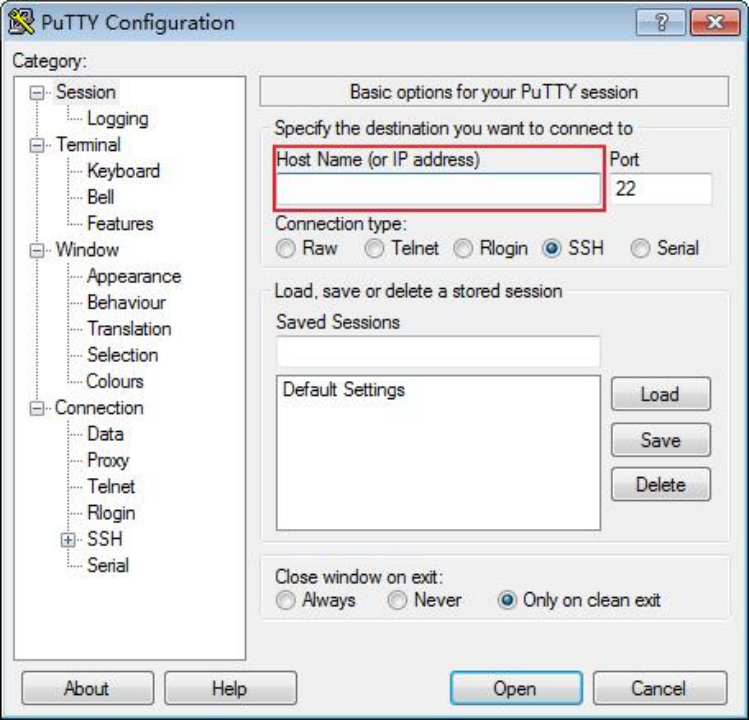
- 选择“Connection > data”,在Auto-login username处输入镜像的用户名。
说明使用“SSH密钥方式”登录弹性云主机时:
如果是“CoreOS”的公共镜像,镜像的用户名为“core”。
如果是“非CoreOS”的公共镜像,镜像的用户名为“root”。
- 选择“Connection > SSH > Auth”,在最下面一个配置项“Private key file for authentication”中,单击“Browse”,选择6转化的密钥。
- 单击“Open”。
登录弹性云主机。
方式二:使用Xshell登录
- 打开Xshell工具。
- 通过弹性IP,执行以下命令,SSH远程连接弹性云主机。
ssh 用户名@弹性IP
说明使用“SSH密钥方式”登录弹性云主机时:
如果是“CoreOS”的公共镜像,镜像的用户名为“core”。
如果是“非CoreOS”的公共镜像,镜像的用户名为“root”。
- (可选)如果系统弹窗提示“SSH安全警告”,此时需单击“接受并保存”。
图 SSH安全警告
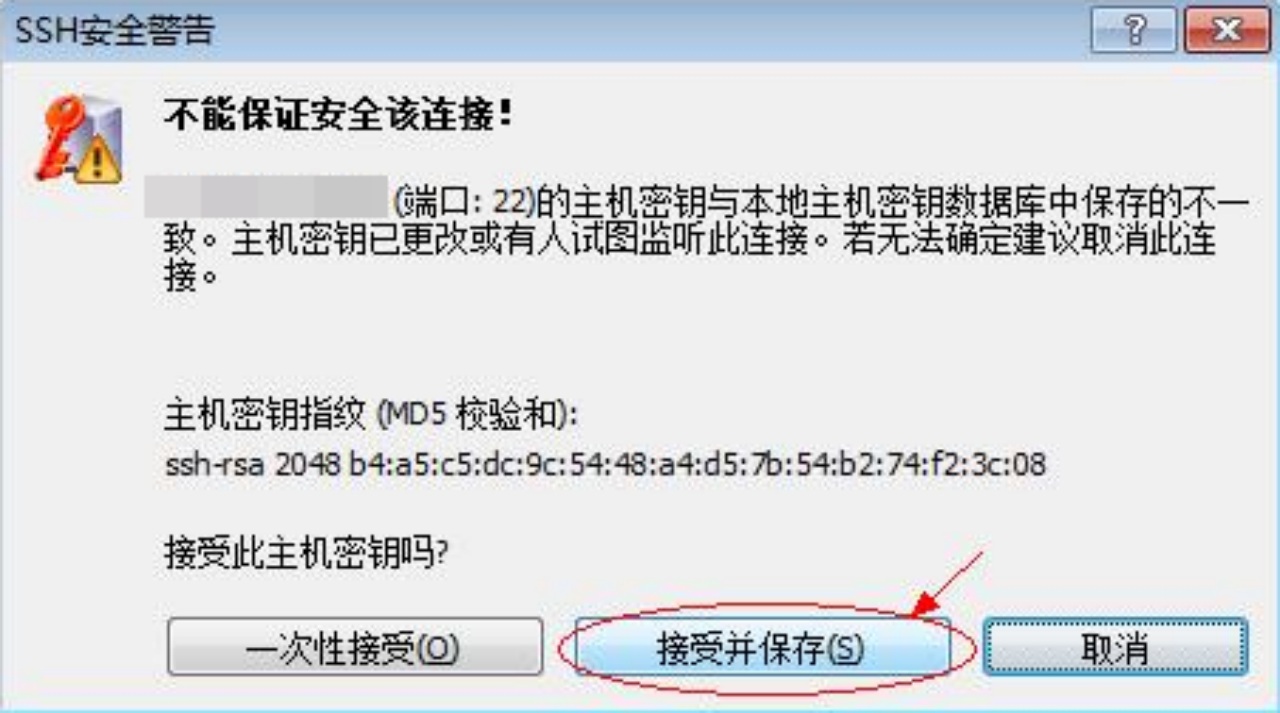
- 选择“Public Key”,并单击“用户密钥(K)”栏的“浏览”。
- 在“用户密钥”窗口中,单击“导入”。
- 选择本地保存的密钥文件,并点击“打开”。
- 单击“确定”,登录弹性云主机。
本地使用Linux操作系统
如果您本地使用Linux操作系统登录Linux弹性云主机,可以按照下面方式登录。下面步骤以私钥文件是kp-123.pem为例进行介绍。
- 在您的linux计算机的命令行中执行如下命令,变更权限。
chmod 400 /path/kp-123.pem
说明上述命令的path为密钥文件的存放路径。
- 执行如下命令,登录弹性云主机。
ssh -i /path/kp-123.pem 默认用户名@弹性IP
假设Linux弹性云主机的默认用户名是linux,弹性IP为123.123.123.123,则命令如下:
ssh -i /path/kp-123.pem linux@123.123.123.123
说明
path为密钥文件的存放路径。
弹性IP地址为弹性云主机绑定的弹性IP地址。
后续处理
以SSH密钥方式登录弹性云主机后,可以通过设置密码,后续使用VNC方式登录Linux弹性云主机。
